TABELA DANE I PANEL
Zakładka "Dane"
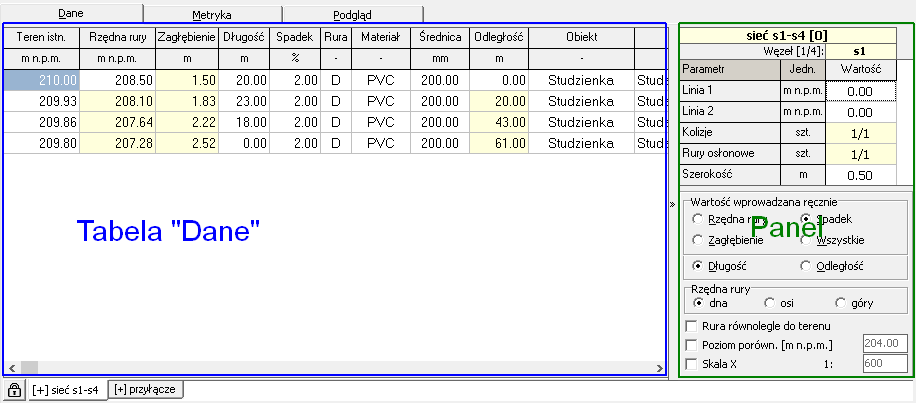
Zakładka Dane stanowi najważniejszy element Kreślarza. Na niej wprowadzana jest większość danych opisujących poszczególne węzły profilu. Zakładka podzielona jest na trzy części:
- Największą, czyli tabelę Dane, z najczęściej używanymi parametrami charakteryzującymi profil.
- Panel - wysuwany w prawej części zakładki, z rzadziej wykorzystywanymi kolumnami tabeli Dane oraz parametrami tworzonego profilu.
- Pasek zakładek - w dolnej części, z nazwami profili wchodzącymi w skład projektu.
Panel można wysunąć/schować na kilka sposobów:
- kliknięcie przycisku
 na pasku narzędziowym,
na pasku narzędziowym, - wciśnięcie klawisza F4 na klawiaturze,
- wybranie w menu Narzędzia > Panel,
- kliknięcie w prawą krawędź monitora, przy aplikacji powiększonej na cały ekran.
Dodatkowo w Panelu można poczynić dodatkowe ustawienia, szczegółowo opisane w rozdziale Parametry profilu.
By zmienić kolejność kolumn w tabeli Dane lub wierszy w Panelu należy kliknąć lewym przyciskiem myszy w tytuł kolumny/wiersza i trzymając wciśnięty przycisk przenieść go i upuścić w inne miejsce.
Użytkownik może przenosić poszczególne parametry pomiędzy tabelą Dane a Panelem. W celu przeniesienia kolumny z tabeli Dane do Panela należy w niej kliknąć na dowolną wartość prawym przyciskiem myszy i wybrać opcję Przenieś kolumnę ... do Panela. Analogicznie można przenieść parametr z Panela do tabeli Dane.
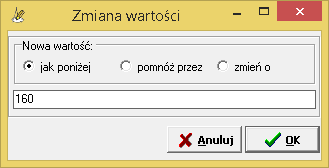 Dla większości kolumn w tabeli Dane istnieje możliwość hurtowej zmiany wartości dla zaznaczonych węzłów (sposoby zaznaczania wielu węzłów opisane są w rozdziale Zasady wprowadzania danych). W tym celu należy zaznaczyc węzły, dla których ma być przypisana nowa wartość. Następnie kliknąć prawym przyciskiem myszy na zaznaczonym obszarze i wybrać opcję Zmień wartość... W otwartym oknie Zmiana wartości należy wpisać nową wartość oraz wybrać sposób jej wykorzystania:
Dla większości kolumn w tabeli Dane istnieje możliwość hurtowej zmiany wartości dla zaznaczonych węzłów (sposoby zaznaczania wielu węzłów opisane są w rozdziale Zasady wprowadzania danych). W tym celu należy zaznaczyc węzły, dla których ma być przypisana nowa wartość. Następnie kliknąć prawym przyciskiem myszy na zaznaczonym obszarze i wybrać opcję Zmień wartość... W otwartym oknie Zmiana wartości należy wpisać nową wartość oraz wybrać sposób jej wykorzystania:
- jak poniżej - istniejące wartości w zaznaczonych komórkach w tabeli Dane zostaną zamienione na nową wartość,
- pomnóż przez - istniejące wartości w zaznaczonych komórkach w tabeli Dane zostaną pomnożone przez podaną wartość (np. zmiana znaku na przeciwny przy wprowadzeniu wartości -1),
- zmień o - istniejące wartości w zaznaczonych komórkach w tabeli Dane zostaną zwiększone/zmniejszone o podaną wartość (np. podniesienie rzędnej dna rury o zadaną wartość).
Wprowadzone dane należy zatwierdzić przyciskiem OK lub klawiszem Enter.
Na pasku zakładek, znajdującym się pod tabelą Dane poszczególne zakładki odpowiadają kolejnym profilom wchodzącym w skład projektu. Na zakładkach znajdują się nazwy profili. Po kliknięciu prawym przyciskiem myszy na nazwie profilu użytkownik rozwija się menu:
- Uwzględnij > Bieżący profil (włącz/wyłącz)
- włącza/wyłącza bieżący profil
- Uwzględnij > Tylko bieżący profil
- wyłącza wszystkie profile, pozostawiając włączony tylko bieżący
- Uwzględnij > Tylko profile typu: ...
- pozostawia włączone profile tylko typu jakiego jest bieżący profil
- Uwzględnij > Wszystkie profile oprócz bieżącego
- włącza wszystkie profil oprócz bieżącego
- Uwzględnij > Wszystkie profile
- włącza wszystkie profile
- Wstaw
- wstawia do profilu czysty profil
- Powiel
- dodaje nowy profil na podstawie bieżącego
- Usuń
- usuwa wybrany profil (projekt musi zawierać min. 1 profil)
- Oznacz jako główny
- opcja przydatna gdy automatycznie tworzony rysunek schematu sieci nie spełnia oczekiwań
- Zmień nazwę
- wywołuje okno pozwalające nadać nową nazwę dla profilu
- Dołącz do profilu
- wywołuje okno pozwalające wybrać profil, do którego zostanie dołączony obecny.
Wyłączony profil nie jest uwzględniony m.in. na generowanych rysunkach oraz w zestawieniu materiałów. Nazwy włączonych profili poprzedzone są znakiem [+], zaś wyłączone znakiem [-]. Kolejność zakładki można zmienić "chwytając" ją myszką i przeciągając w nowe miejsce. Zmiana kolejności nie jest możliwa gdy wciśnięta jest ikonka z kłódką po lewej stronie paska.
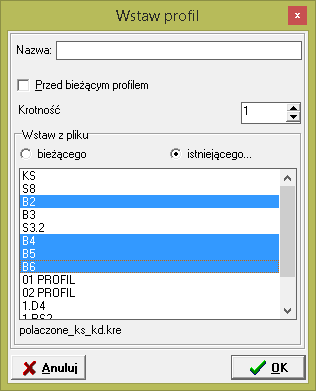 Nowy profil można wstawić do projektu na kilka sposobów:
Nowy profil można wstawić do projektu na kilka sposobów:
- wybierając opcję Wstaw lub Powiel w ww. menu,
- wybierając z menu programu opcję Profil > Wstaw lub Profil > Powiel,
- klikając przycisk
 na pasku narzędziowym.
na pasku narzędziowym.
Wykonanie którejś z powyżej opisanych akcji spowoduje pojawienie się okna Wstaw profil. W polu tekstowym Nazwa można wpisać nazwę tworzonego profilu. Pozostawienie pustego pola sprawi, że program nada nazwę automatycznie. W przypadku wstawiania profilu już istniejącego w bieżącym lub innym pliku zaleca się pozostawienie pustego pola Nazwa. Wówczas do wstawianego profilu (lub wielu profilów) zostanie przypisana nazwa importowanego profilu.
Nowy profil domyślnie jest wstawiany za profilem aktualnie wybranym na liście zakładek pod tabelą Dane. Jeżeli zostanie zaznaczona opcja Przed bieżącym profilem wówczas nowy profil zostanie wstawiony przed bieżącą zakładką.
W przypadku wstawiania profilu z pliku, po dokonaniu wyboru pliku, aktywna staje się lista z nazwami profili w nim istniejących. Na liście można wybrać jeden lub kilka (np. przytrzymując klawisz Ctrl) profili.
Za pomocą liczby określonej jako Krotność można narzucić ilość wstawianych profili. Domyślną wartością jest 1. Np. mając zdefiniowany szablon przyłącza w jakimś pliku, można zmieniając parametr Krotność od razu wstawić do nowego projektu wymaganą ilość przyłączy.
Bieżąca wersja:4.20
- Tabela Dane
- Zasady wprowadzania danych
- Wprowadzanie danych profili
- Przenoszenie danych pomiędzy kolumnami
- Zasady tworzenia schematu sieci
- Wyszukiwanie profili i węzłów
- Parametry profilu
- Edytor kolizji
- Edytor rur osłonowych
- Edytor przekrojów
- Przekrój geotechniczny
- Opisy terenu
- Granice działek
- Dodatkowe rzędne
- Oczyszczalnia ścieków
- Studzienki
- Statystyka
- Statystyka - algorytmy
- Zestawienie materiałów
Znajdź nas na Facebooku

 Kreślarz
Kreślarz